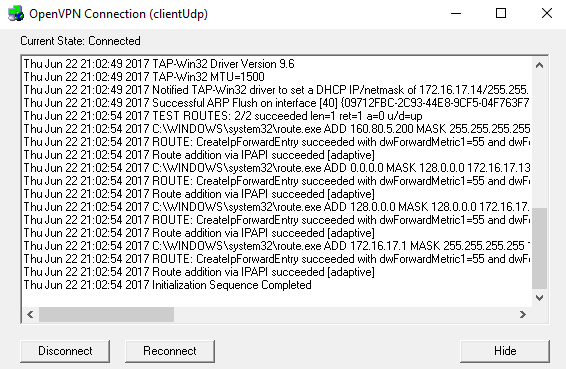Per configurare la VPN di Ateneo su pc con sistema operativo Windows occorre installare un client VPN con relativo file di configurazione
Sono disponibili cliccando, dopo aver eseguito la login con le credenziali di Ateneo, ai seguenti link.
Download Client:
Download file di configurazione:
Per prima cosa installare il client OpenVPN
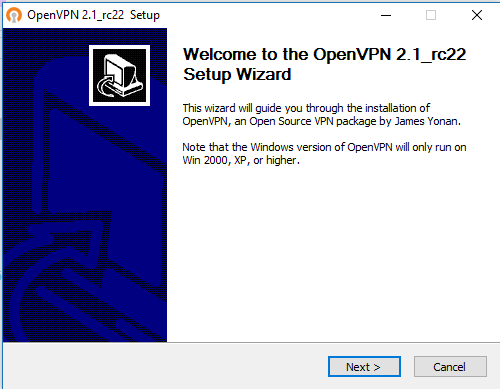
Cliccare su “Next”
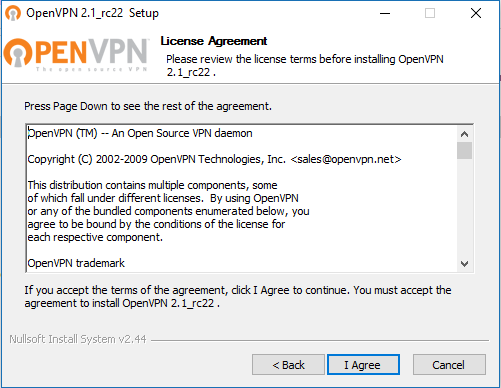
Cliccare su “I Agree”
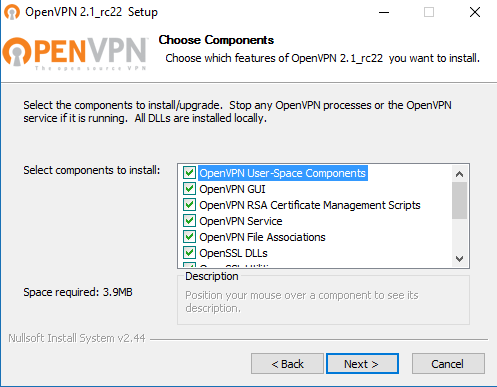
Cliccare su “Next”
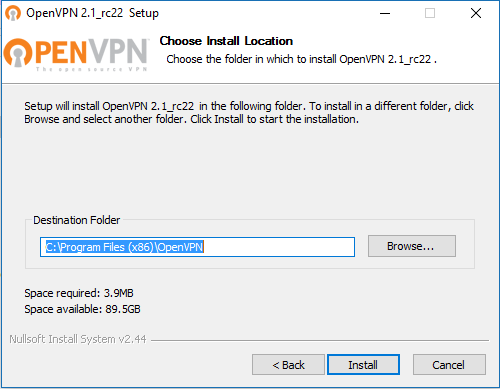
Cliccare su “Install”
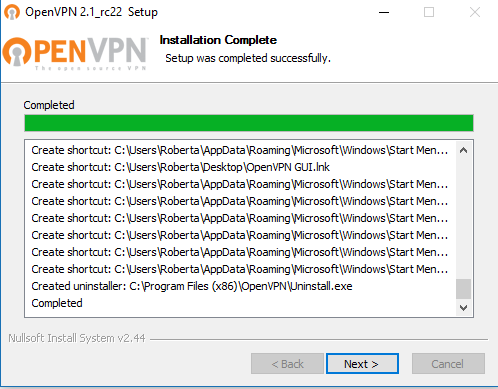
Attendere l’installazione e cliccare su “Next”
L’installazione del programma è terminato.
Eseguire il programma cliccando sull’icona
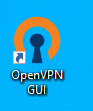
Cliccare con il tasto destro sull’icona in basso a destra e selezioare import file..
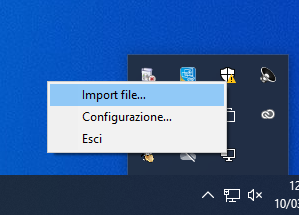
Selezionare il file scaricato “clientUdpTV
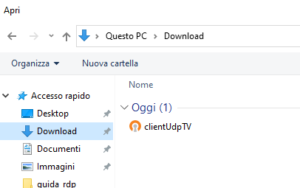
attendere la fine dell’importazione
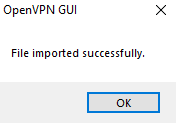
Per collegarsi in VPN cliccare con il tasto destro sull’icona e selezionare Connect
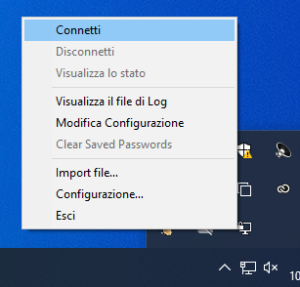
Inserire username e password usate per i servizi di Ateneo (es. posta elettronica webmail) e cliccare su OK
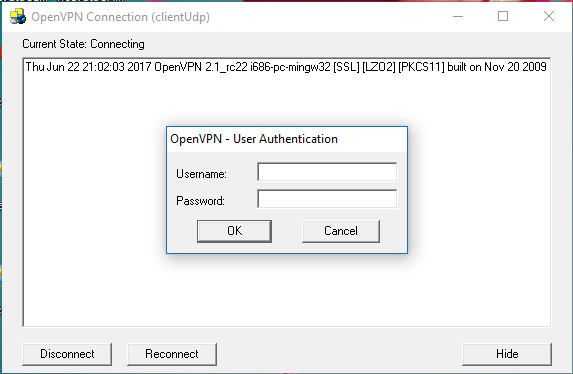
Se connessi, i monitor dell’icona diventeranno verdi e se ci clicchiamo col tasto destro possiamo verificare lo stato selezionando “show status” ….
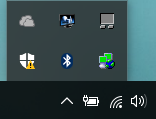
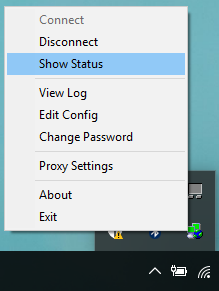
e disconnetterci a lavoro effettuato cliccando su “Disconnect”